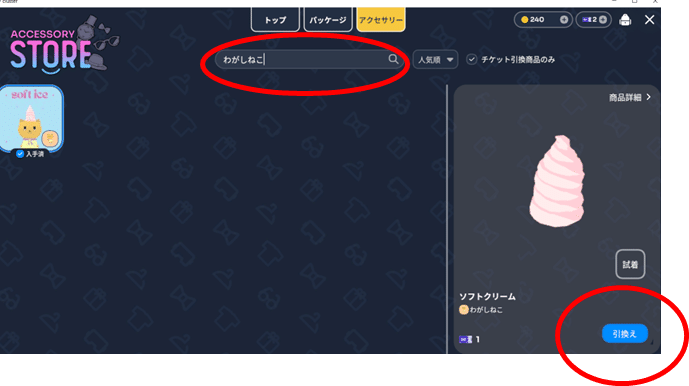cluster【引換チケット対象商品】のアイテム・アクセサリー交換方法まとめ
アイテム交換方法
①clusterホームの上部メニューを、『プレイモード』から『クラフトモード』に変更
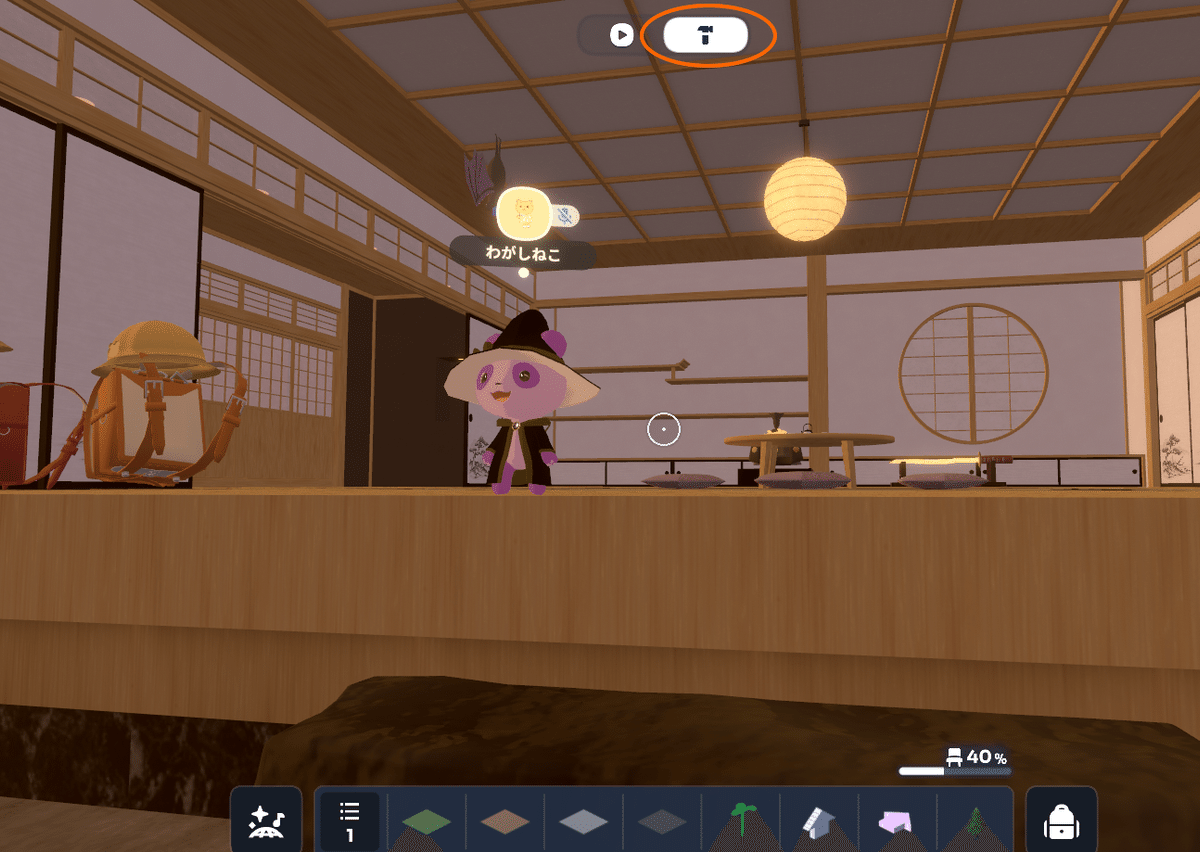
②画面下の『バック』を選択

③画面左下の『STORE』を選択

④画面上部の「アイテム」を選択

⑤検索窓に『わがしねこ』と入力し、虫眼鏡マークを選択

⑥検索窓に『わがしねこ』と入力し虫眼鏡マークを選択し、販売中のアイテム一覧を表示

⑦検索窓の右横の『チケット引換商品のみ』にチェックを入れると、引き換え可能なアイテムが表示されるので、画面下の『引き換え』ボタンをクリックして、引き換え完了

アクセサリー交換方法
①clusterホームの右上の三本線をクリックし、メニューを開く

②メニュー画面からアクセサリーを選択

③アクセサリー装着画面の左下からアクセサリーショップバナーを選択

④上部のアクセサリータブを選。

⑤検索窓に『wagashineko』(ひらがなで『わがしねこ』でもOK)
と入力して検索し、さらに【チケット引き換え商品のみ】にチェック

⑥画面下の『引き換え』ボタンをクリックして、引き換え完了